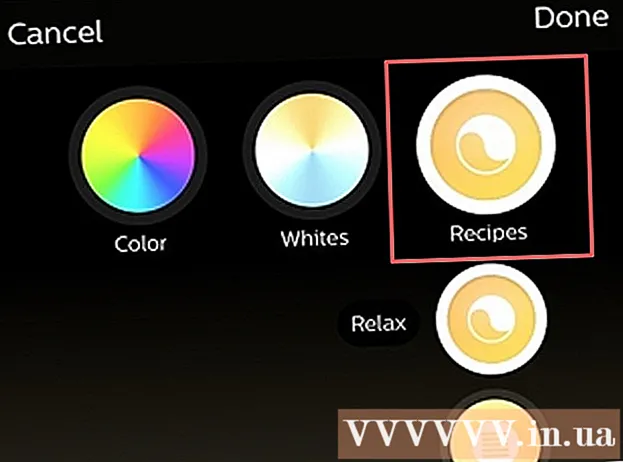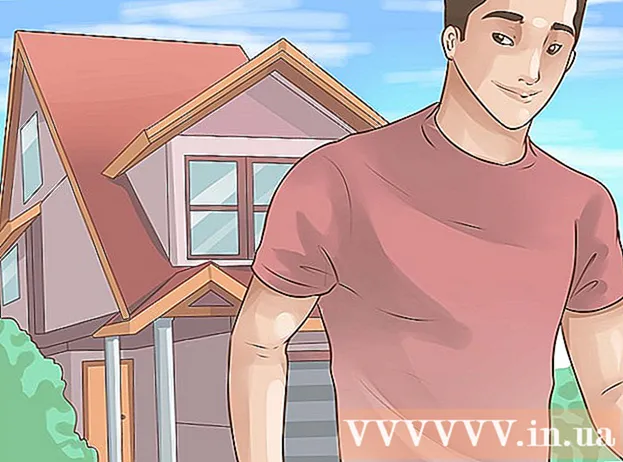Författare:
Virginia Floyd
Skapelsedatum:
12 Augusti 2021
Uppdatera Datum:
1 Juli 2024
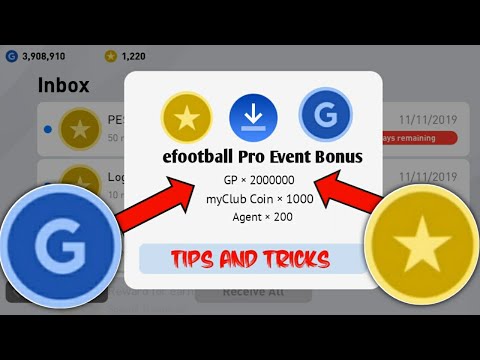
Innehåll
- Steg
- Metod 1 av 3: Använda appen Kontakter
- Metod 2 av 3: Använda appen Meddelanden
- Metod 3 av 3: Lägg till en kontakt från senaste samtal
- Tips
Den här artikeln visar hur du sparar kontaktinformation (telefonnummer, adress etc.) för en person eller ett företag på iPhone.
Steg
Metod 1 av 3: Använda appen Kontakter
 1 Öppna appen Kontakter. Det är en grå ikon med en silhuett av en person och färgade flikar på höger sida.
1 Öppna appen Kontakter. Det är en grå ikon med en silhuett av en person och färgade flikar på höger sida. - Alternativt öppnar du appen Telefon och trycker på Kontakter längst ned på skärmen.
 2 Klicka på +. Den här knappen finns i det övre högra hörnet av skärmen.
2 Klicka på +. Den här knappen finns i det övre högra hörnet av skärmen.  3 Ange kontaktens namn. För att göra detta, använd raderna "Namn", "Efternamn" och "Företag"; ange information som hjälper dig att snabbt hitta denna kontakt.
3 Ange kontaktens namn. För att göra detta, använd raderna "Namn", "Efternamn" och "Företag"; ange information som hjälper dig att snabbt hitta denna kontakt.  4 Klicka på Lägg till telefon. Detta alternativ ligger under raden "Företag". Textraden "Telefon" öppnas.
4 Klicka på Lägg till telefon. Detta alternativ ligger under raden "Företag". Textraden "Telefon" öppnas.  5 Skriv in ditt telefonnummer. Du måste ange minst 10 siffror.
5 Skriv in ditt telefonnummer. Du måste ange minst 10 siffror. - Färre siffror kan anges om det är ett speciellt servicetelefonnummer.
- Om telefonnumret är registrerat i ett annat land anger du lämplig landskod framför det (till exempel "+1" för USA eller "+44" för Storbritannien).
- Du kan också ändra typ av telefonnummer; klicka på "Hem" (till vänster om "Telefon" -raden) och välj sedan önskat alternativ (till exempel "Mobil").
 6 Ange ytterligare kontaktinformation. Använd lämpliga rader för att göra detta. Du kan ange din e -postadress, födelsedag, gatuadress och sociala medier.
6 Ange ytterligare kontaktinformation. Använd lämpliga rader för att göra detta. Du kan ange din e -postadress, födelsedag, gatuadress och sociala medier.  7 Klicka på Slutför. Den här knappen finns i det övre högra hörnet av skärmen. Detta kommer att lägga till en ny kontakt till din iPhone.
7 Klicka på Slutför. Den här knappen finns i det övre högra hörnet av skärmen. Detta kommer att lägga till en ny kontakt till din iPhone.
Metod 2 av 3: Använda appen Meddelanden
 1 Öppna appen Meddelanden. Det är en grön ikon med en vit textbubbla.
1 Öppna appen Meddelanden. Det är en grön ikon med en vit textbubbla.  2 Klicka på konversationen. Välj personen vars kontakter du vill spara på iPhone.
2 Klicka på konversationen. Välj personen vars kontakter du vill spara på iPhone. - Om en konversation är öppen i fönstret Meddelanden klickar du på knappen Tillbaka () i det övre vänstra hörnet för att visa en lista över alla konversationer.
 3 Klicka på den blå ⓘ. Det är i det övre högra hörnet av skärmen.
3 Klicka på den blå ⓘ. Det är i det övre högra hörnet av skärmen.  4 Klicka på personens telefonnummer. Du hittar den högst upp på skärmen.
4 Klicka på personens telefonnummer. Du hittar den högst upp på skärmen. - Om det finns flera nummer i den öppnade konversationen, klicka på det som du vill lägga till i dina kontakter.
 5 Klicka på Skapa kontakt. Det är nära botten av skärmen.
5 Klicka på Skapa kontakt. Det är nära botten av skärmen.  6 Ange kontaktens namn. För att göra detta, använd raderna "Namn", "Efternamn" och "Företag"; ange information som hjälper dig att snabbt hitta denna kontakt.
6 Ange kontaktens namn. För att göra detta, använd raderna "Namn", "Efternamn" och "Företag"; ange information som hjälper dig att snabbt hitta denna kontakt.  7 Ange ytterligare kontaktinformation. Använd lämpliga rader för att göra detta. Du kan ange din e -postadress, födelsedag, gatuadress och sociala medier.
7 Ange ytterligare kontaktinformation. Använd lämpliga rader för att göra detta. Du kan ange din e -postadress, födelsedag, gatuadress och sociala medier.  8 Klicka på Slutför. Den här knappen finns i det övre högra hörnet av skärmen. Detta kommer att lägga till en ny kontakt till din iPhone.
8 Klicka på Slutför. Den här knappen finns i det övre högra hörnet av skärmen. Detta kommer att lägga till en ny kontakt till din iPhone.
Metod 3 av 3: Lägg till en kontakt från senaste samtal
 1 Öppna telefonappen. Det är en grön knapp med en vit handenhet.
1 Öppna telefonappen. Det är en grön knapp med en vit handenhet.  2 Klicka på Senaste. Det är längst ner på skärmen (till höger om alternativet Favoriter).
2 Klicka på Senaste. Det är längst ner på skärmen (till höger om alternativet Favoriter).  3 Klicka på den blå ⓘ till höger om numret du vill spara. En lista med alternativ öppnas.
3 Klicka på den blå ⓘ till höger om numret du vill spara. En lista med alternativ öppnas.  4 Klicka på Skapa kontakt. Det är nära botten av skärmen.
4 Klicka på Skapa kontakt. Det är nära botten av skärmen.  5 Ange kontaktens namn. För att göra detta, använd raderna "Namn", "Efternamn" och "Företag"; ange information som hjälper dig att snabbt hitta denna kontakt.
5 Ange kontaktens namn. För att göra detta, använd raderna "Namn", "Efternamn" och "Företag"; ange information som hjälper dig att snabbt hitta denna kontakt.  6 Ange ytterligare kontaktinformation. Använd lämpliga rader för att göra detta. Du kan ange din e -postadress, födelsedag, gatuadress och sociala medier.
6 Ange ytterligare kontaktinformation. Använd lämpliga rader för att göra detta. Du kan ange din e -postadress, födelsedag, gatuadress och sociala medier.  7 Klicka på Slutför. Den här knappen finns i det övre högra hörnet av skärmen. Detta kommer att lägga till en ny kontakt till din iPhone.
7 Klicka på Slutför. Den här knappen finns i det övre högra hörnet av skärmen. Detta kommer att lägga till en ny kontakt till din iPhone.
Tips
- Du kan också överföra kontakter till iPhone från en annan telefon eller brevlåda.